Как отменить подписку Apple TV+
Опубликовано: 2022-12-13Хотя Apple TV+ удается выделиться из-за того, что он сосредоточен на доставке оригинального контента, это также приводит к гораздо меньшей потоковой библиотеке, чем у конкурирующих сервисов. Легко пойти на пьяное веселье и в конечном итоге ничего интересного для просмотра.
Если вы готовы отказаться от подписки Apple TV+ или бесплатной пробной версии, вы можете легко сделать это на любом устройстве, которое позволяет вам управлять подписками Apple ID.

Несмотря на отмену Apple TV+, вы можете продолжать пользоваться сервисом до окончания текущего периода подписки. Например, если вы на полпути к ежемесячной подписке или пробной версии, у вас еще есть пара недель для потоковой передачи телешоу и фильмов на ваши устройства.
Примечание . Если вы подписаны на Apple One, единственный способ отменить Apple TV Plus — отменить подписку Apple One. Не волнуйтесь — вы можете выбрать сервисы Apple — iCloud+, Apple Music, Apple Arcade и т. д. — которые хотите сохранить.
Отмена подписки Apple TV+ на iPhone, iPad или iPod touch
Вы можете отменить подписку Apple TV+ на iPhone, iPad или iPod touch через «Настройки» и приложения Apple TV. Вы также можете сделать это через App Store.
Отменить подписку на Apple TV+ через настройки
- Откройте приложение «Настройки» на устройстве iOS или iPadOS и коснитесь своего Apple ID в верхней части страницы.
- Нажмите «Подписки» .
- Коснитесь Apple TV+ .
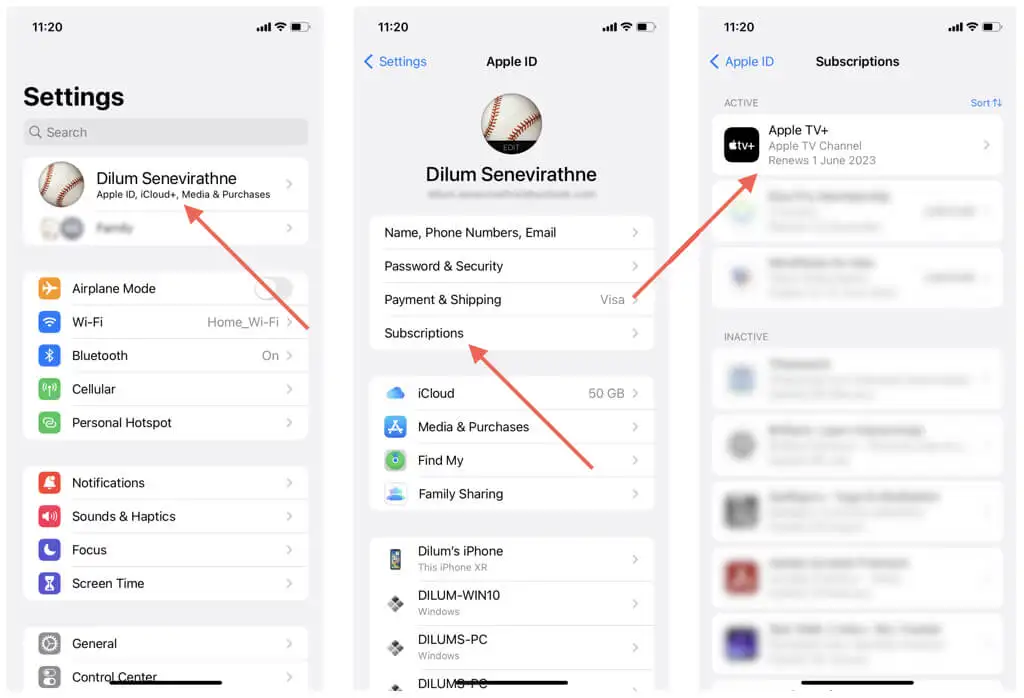
- Нажмите кнопку «Отменить подписку» .
- Коснитесь Подтвердить .
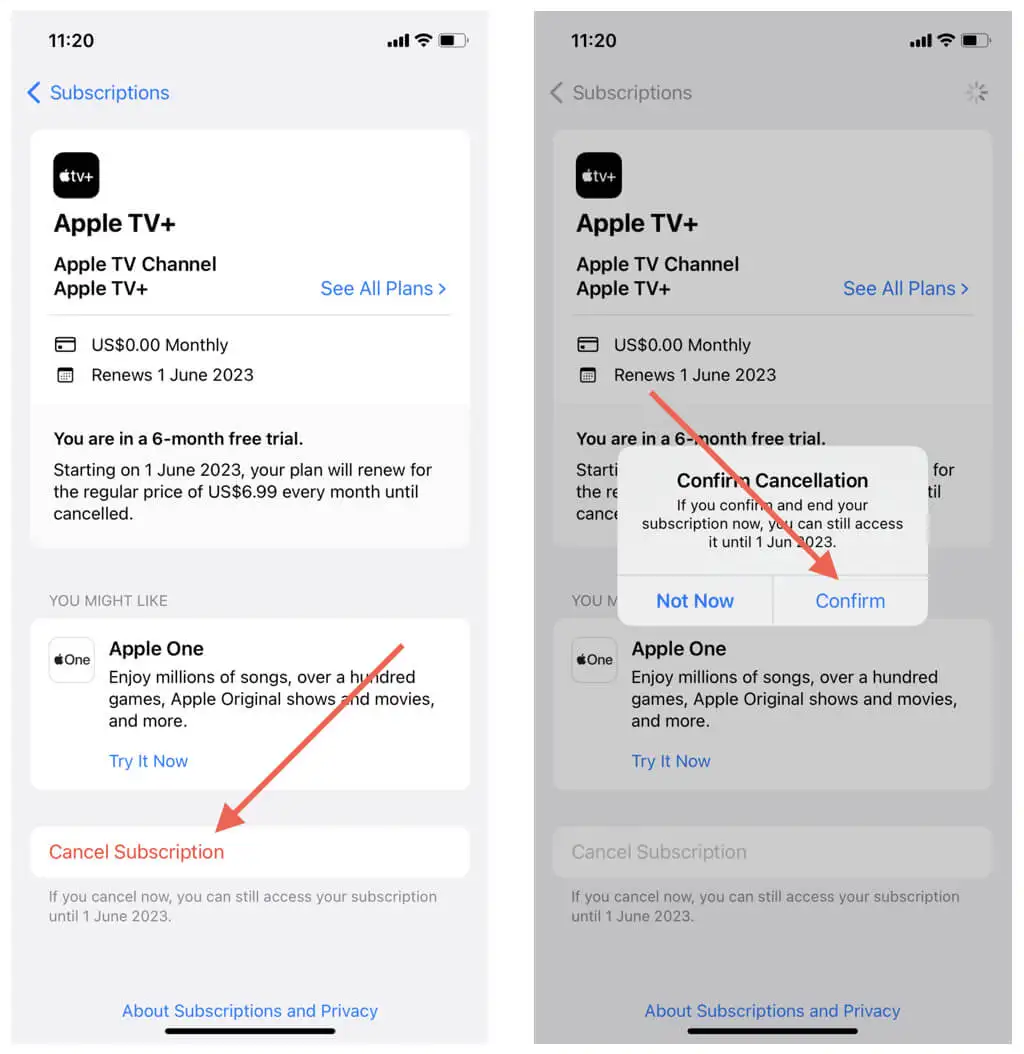
Отмена подписки Apple TV+ через Apple TV
- Откройте приложение Apple TV и коснитесь значка своего профиля Apple ID в правом верхнем углу экрана.
- Нажмите «Подписки» .
- Выберите Apple TV + .
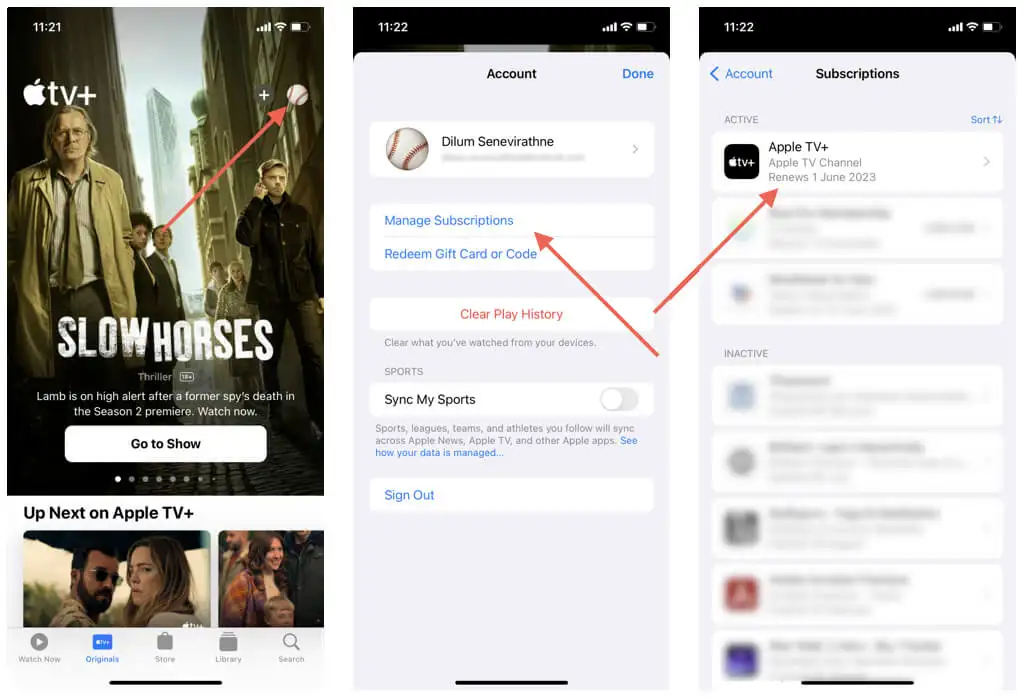
- Нажмите «Отменить подписку» .
- Выберите Подтвердить .

Отменить подписку Apple TV+ через App Store
- Откройте App Store и коснитесь изображения своего профиля в правом верхнем углу экрана.
- Нажмите «Подписки» .
- Коснитесь Apple TV+ .
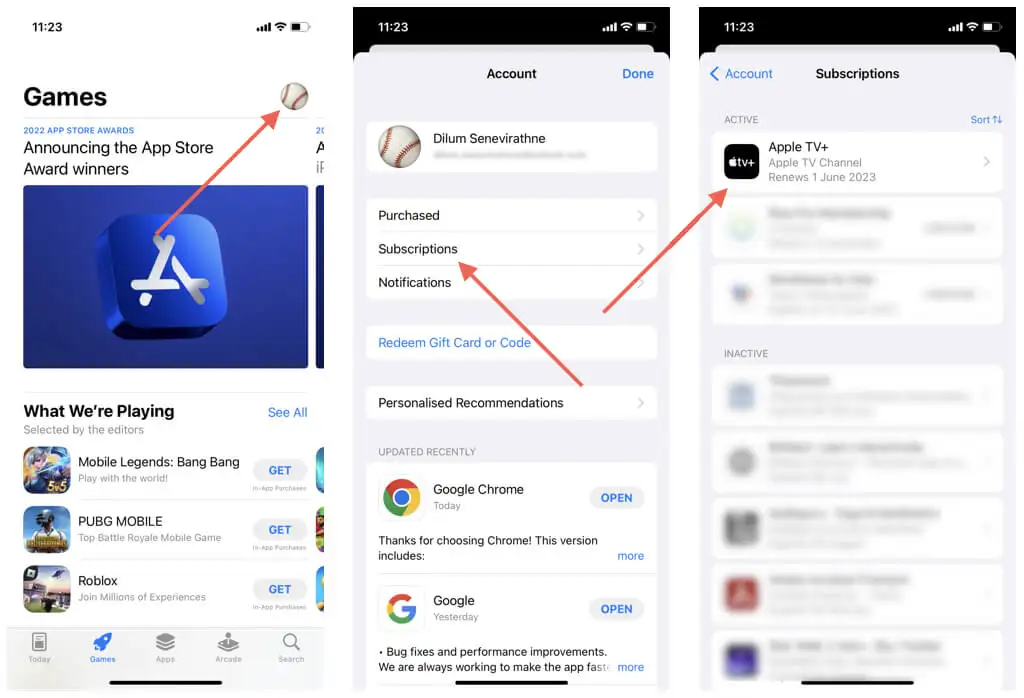
- Нажмите «Отменить подписку» .
- Коснитесь Подтвердить .
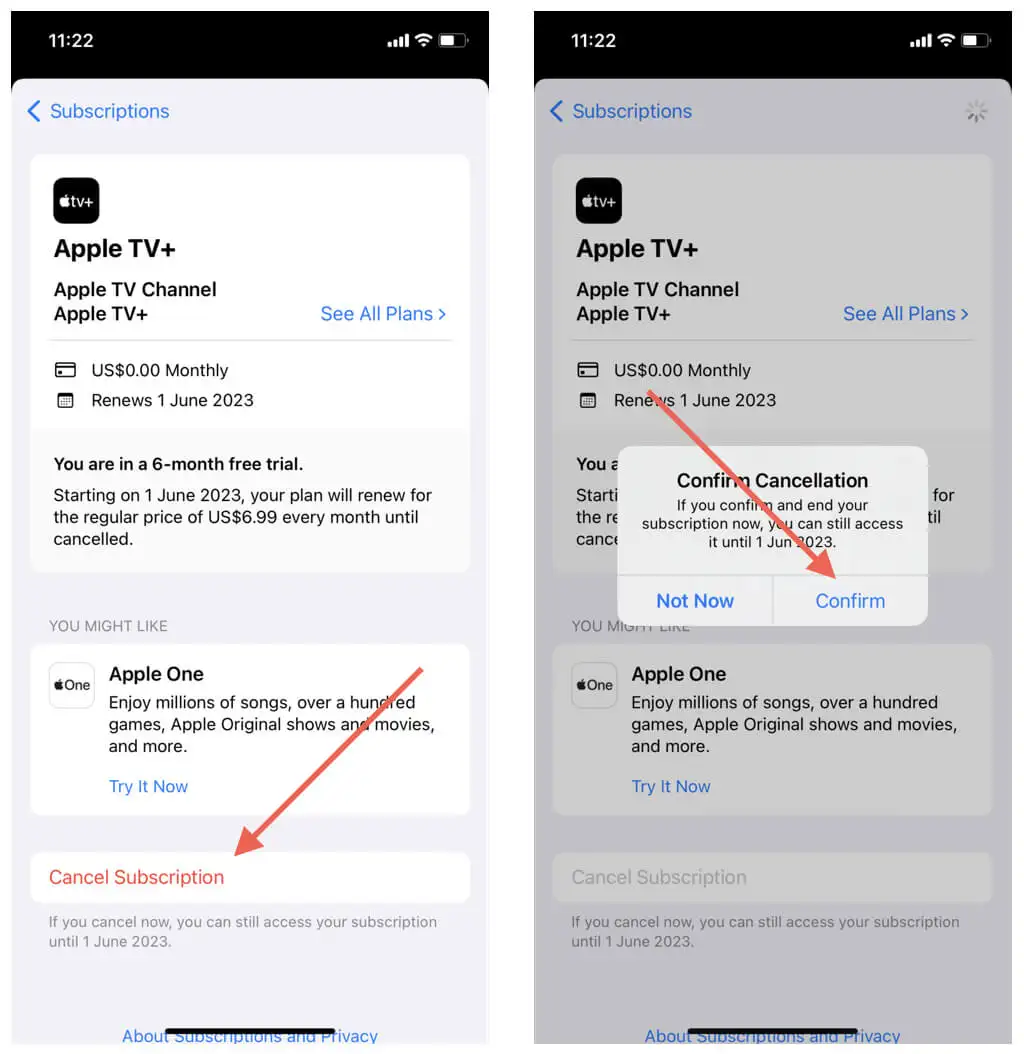
Отмена подписки Apple TV+ на Mac
Если вы смотрите Apple TV+ на Mac, вы можете отменить подписку через консоль «Системные настройки», приложение Apple TV или магазин приложений Mac.
Отменить подписку на Apple TV+ через системные настройки
- Откройте меню Apple и выберите «Системные настройки» .
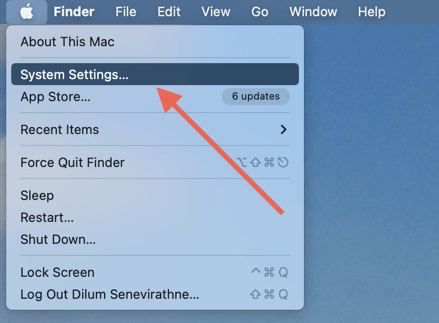
- Выберите Apple ID > Мультимедиа и покупки .
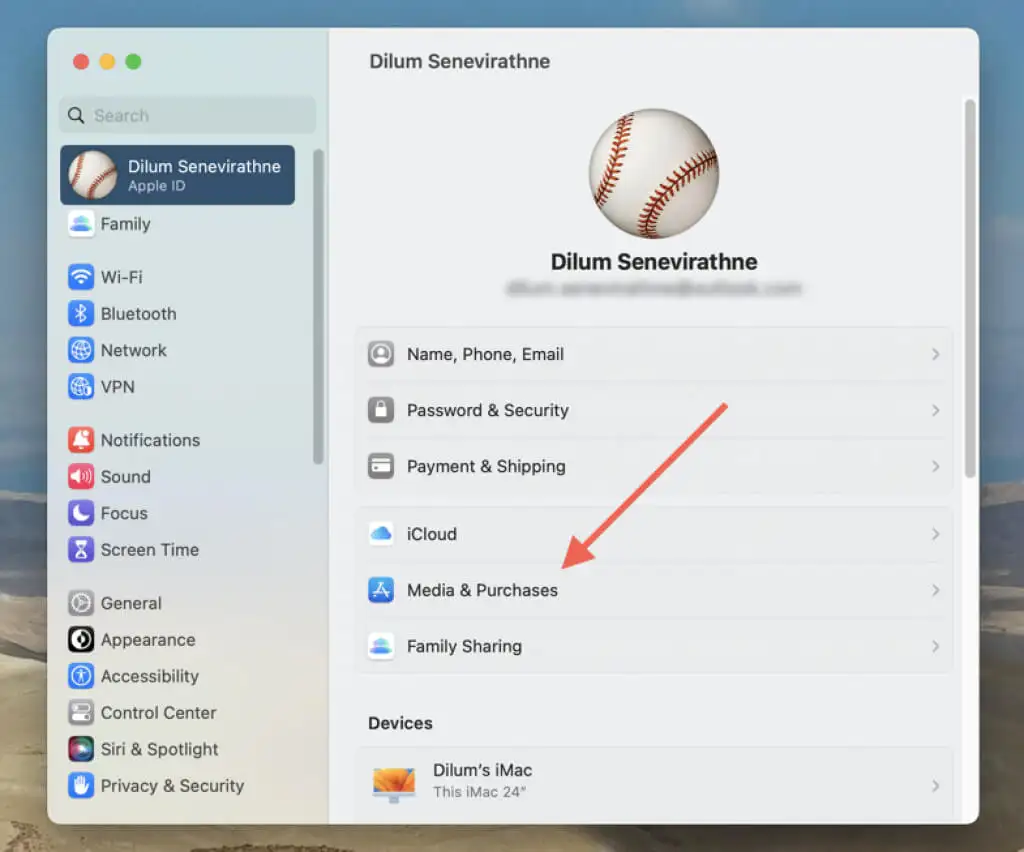
- Нажмите кнопку «Управление» рядом с «Подписки» .
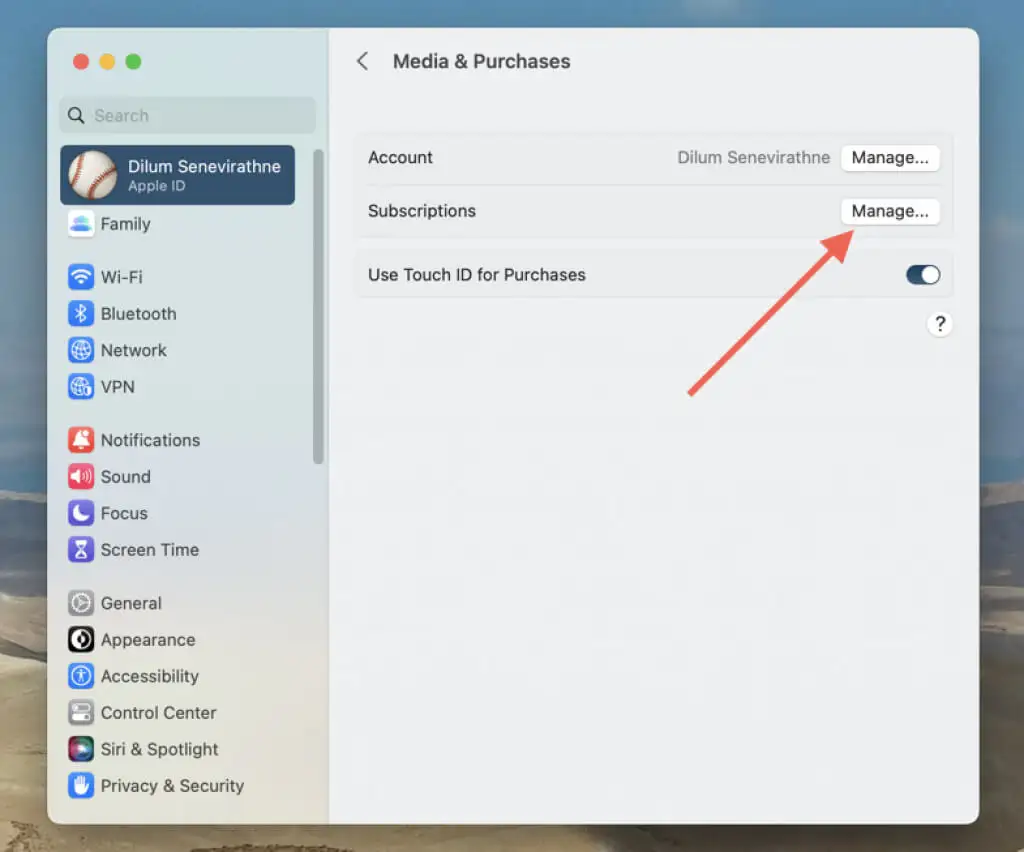
- Прокрутите Редактировать рядом с Apple TV+ .
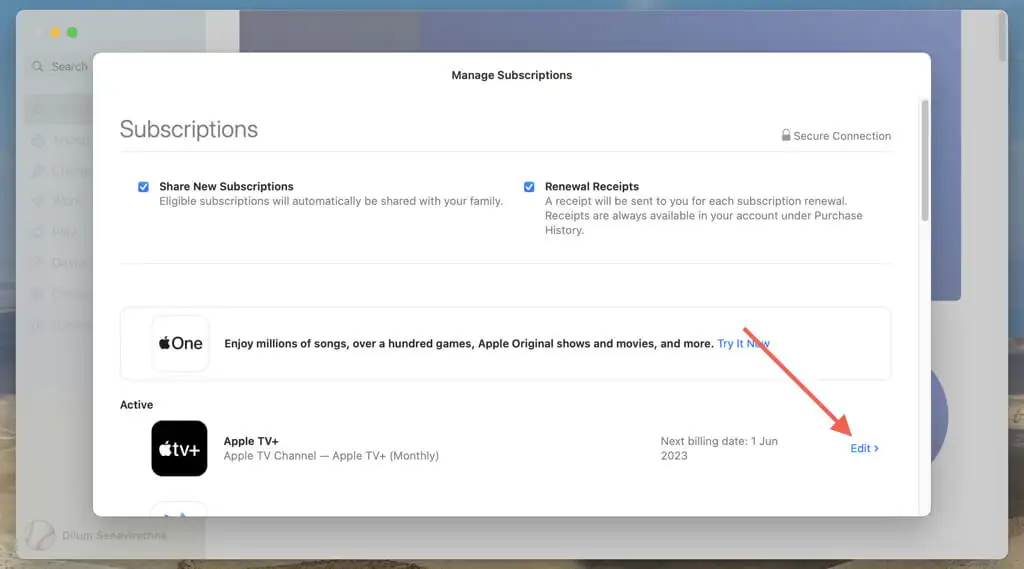
- Выберите Отменить подписку .
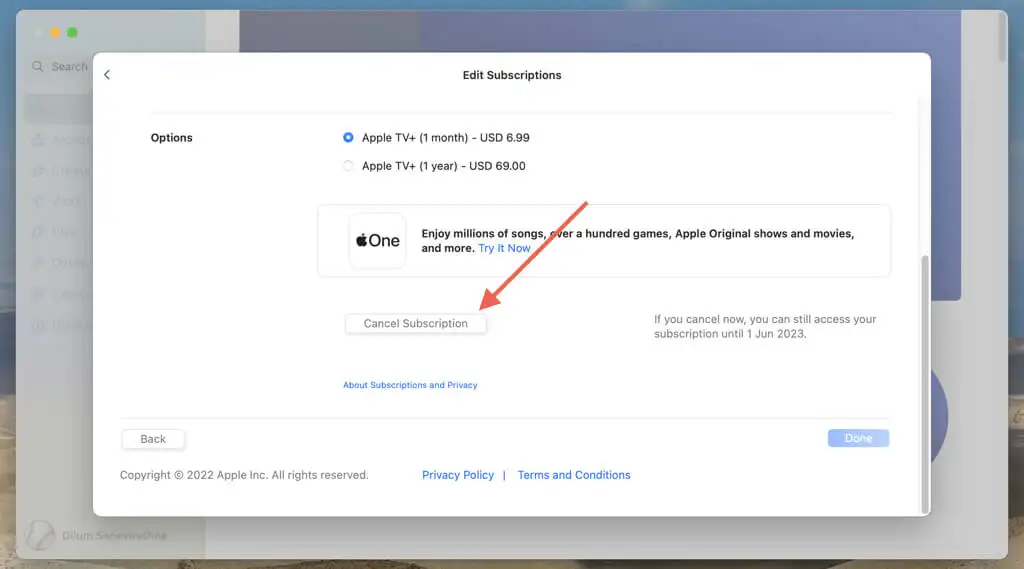
- Выберите Подтвердить .
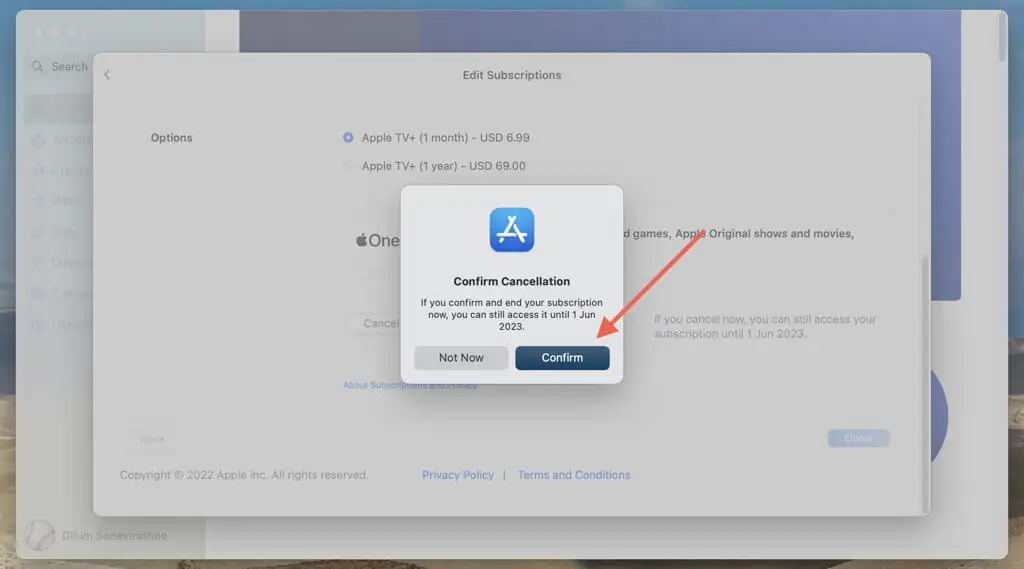
Отмена подписки Apple TV+ через Apple TV
- Откройте Apple TV и выберите «Учетная запись » > «Настройки учетной записи» в строке меню.
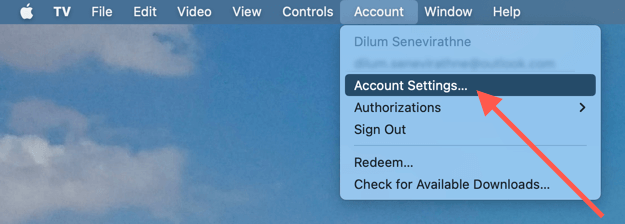
- Введите свой пароль Apple ID и выберите «Войти» .
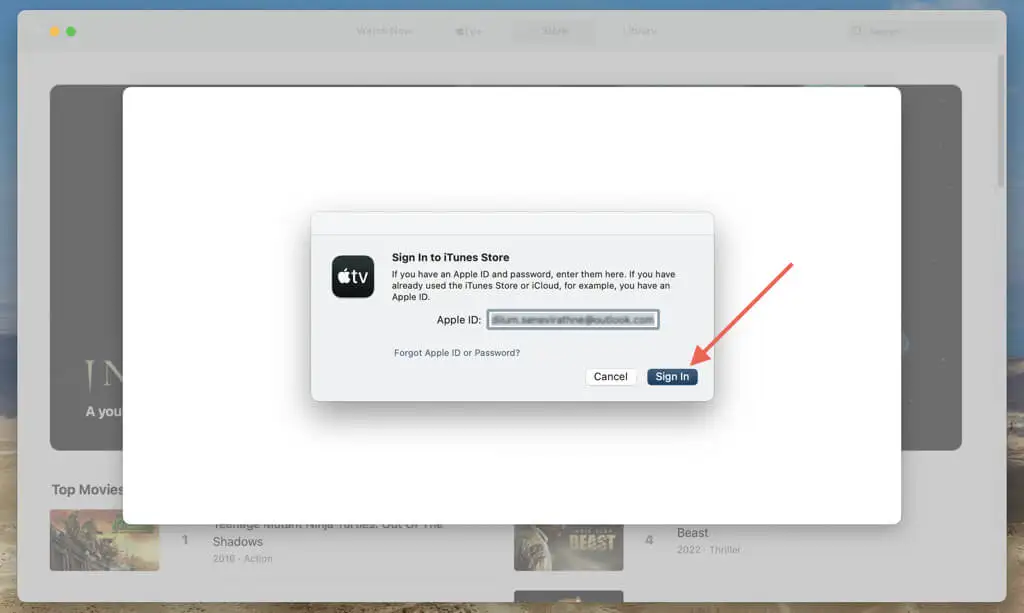
- Прокрутите вниз и выберите «Управление» рядом с «Подписки» .
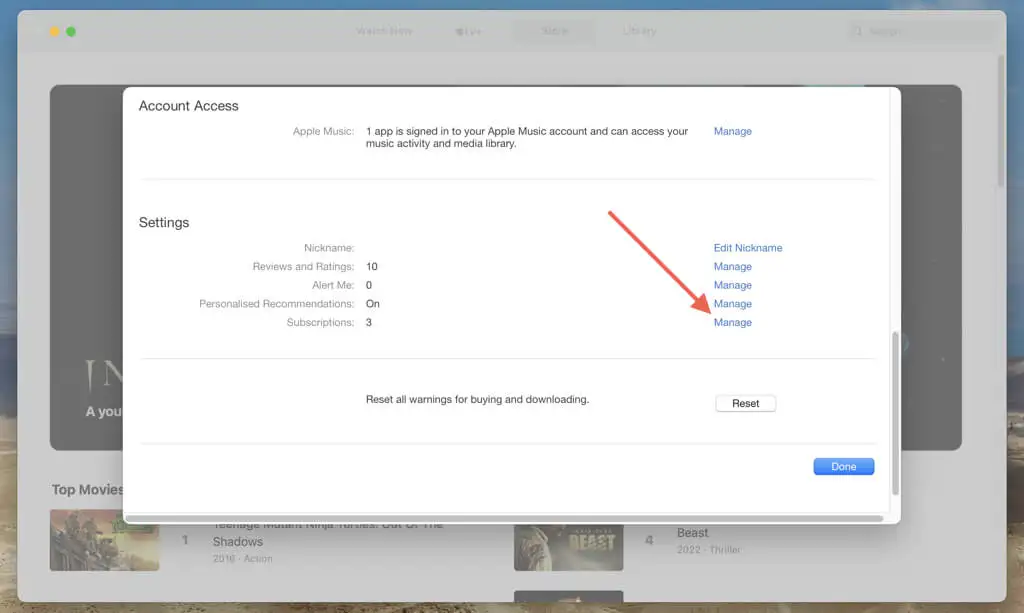
- Выберите «Изменить» рядом с Apple TV+ .
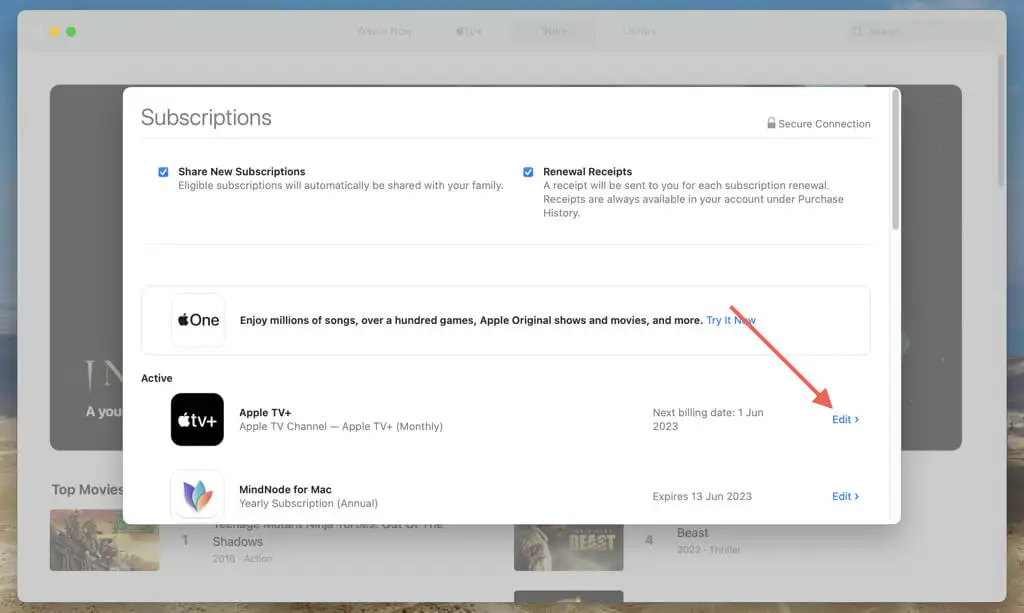
- Выберите Отменить подписку .
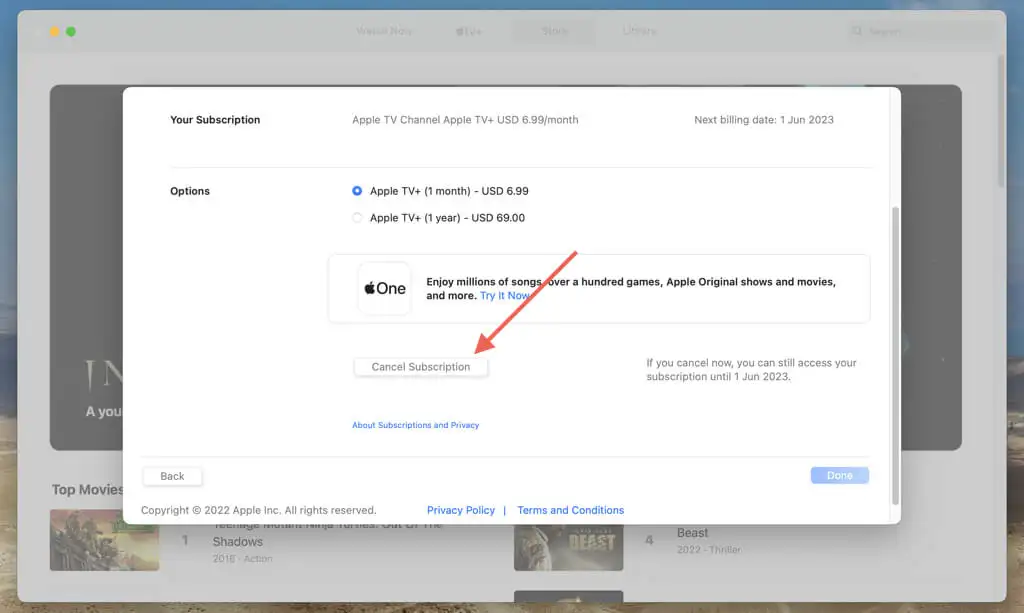
- Выберите Подтвердить .
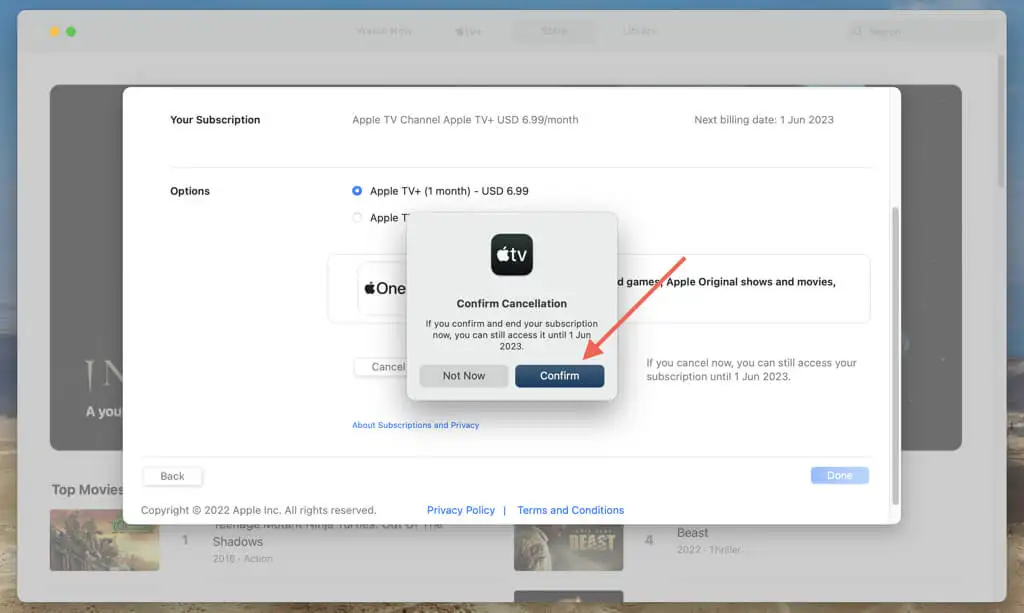
Отменить подписку Apple TV+ через App Store
- Откройте App Store и выберите «Магазин» > «Учетная запись» в строке меню.
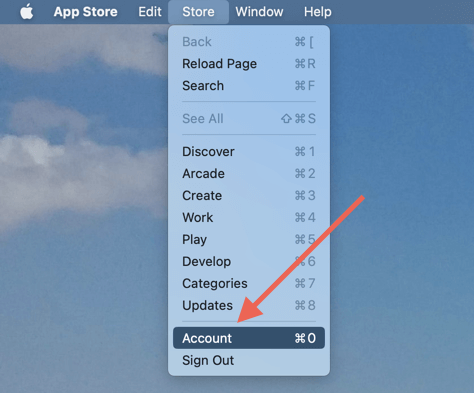
- Прокрутите вниз и выберите «Управление» рядом с «Подписки» .
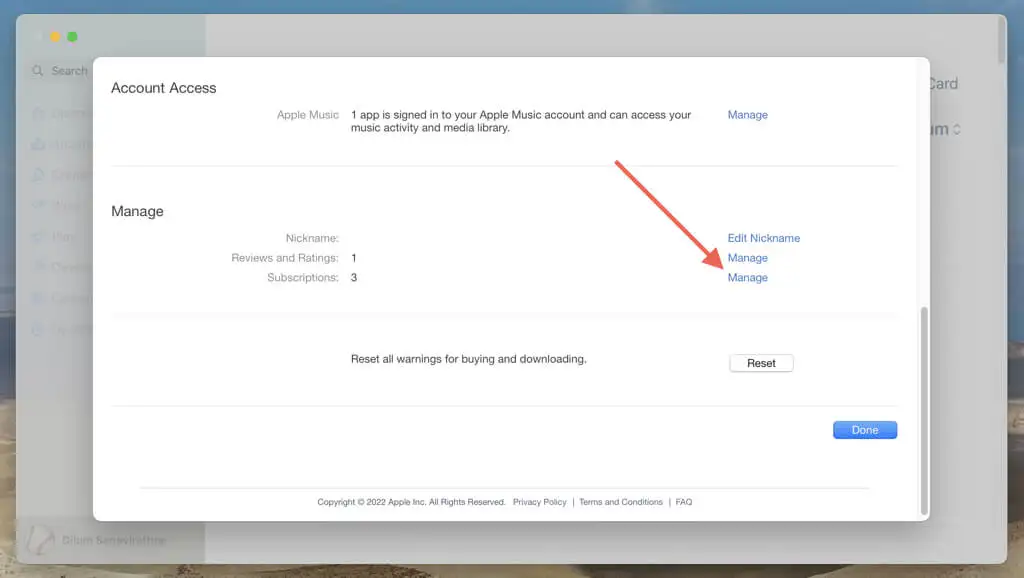
- Выберите «Изменить» рядом с Apple TV+ .
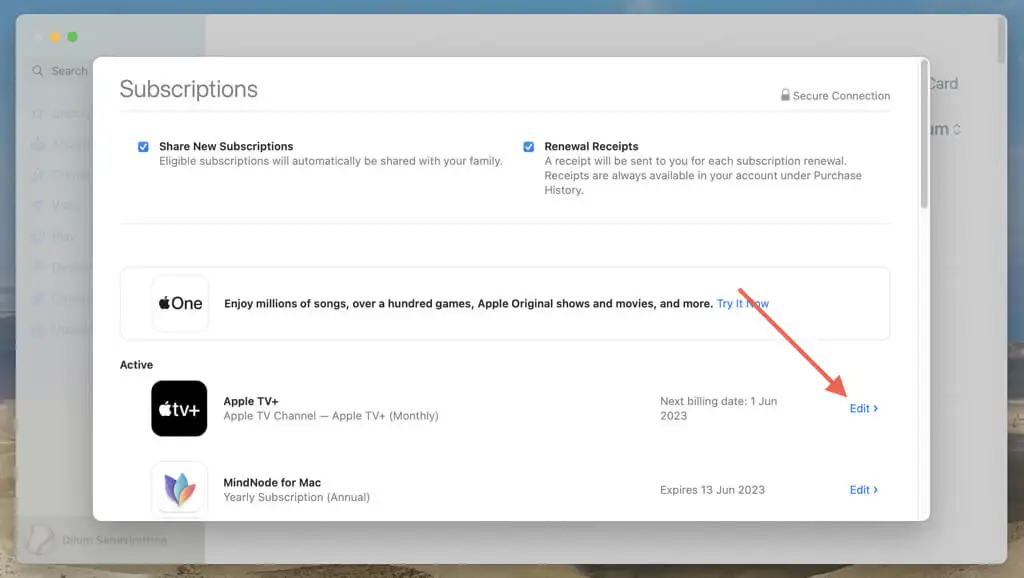
- Выберите Отменить подписку .
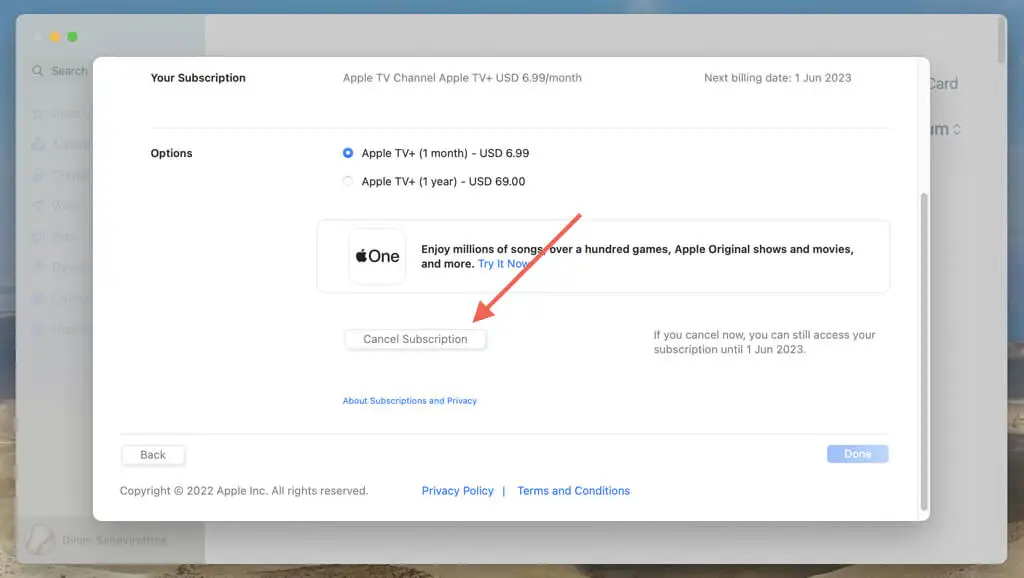
- Выберите Подтвердить .
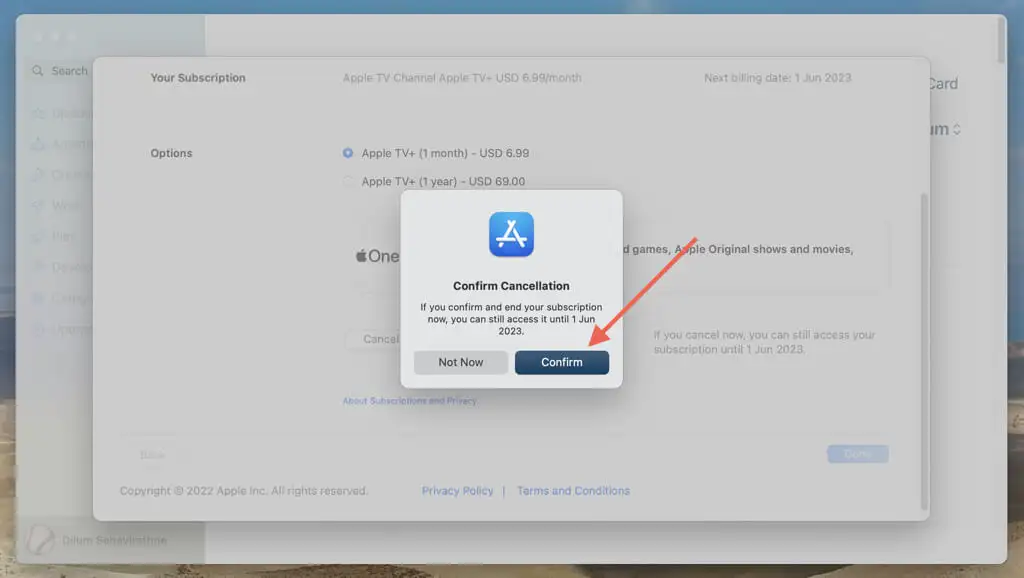
Отмена подписки Apple TV+ на устройстве Apple TV
Если у вас есть Apple TV, вот что вы должны сделать, чтобы отменить подписку на Apple TV+ через потоковое устройство.

- Выберите «Настройки» на главном экране Apple TV.
- Выберите Пользователи и учетные записи .
- Выберите свое имя пользователя в разделе «Пользователь по умолчанию» или « Дополнительный пользователь» .
- Прокрутите вниз до раздела «Управление» и выберите «Подписки» .
- Выберите Apple TV + — Канал .
- Выберите Отменить подписку .
- Выберите Подтвердить .
Отмена подписки Apple TV+ на Apple Watch
Хотя вы не можете смотреть Apple TV+ на Apple Watch, вы можете использовать свое устройство watchOS для отмены подписки Apple TV+. У вас есть несколько способов сделать это — через настройки watchOS или App Store.
Отменить подписку на Apple TV+ через настройки
- Нажмите цифровую корону и выберите «Настройки» .
- Коснитесь своего Apple ID .
- Нажмите «Подписки» .
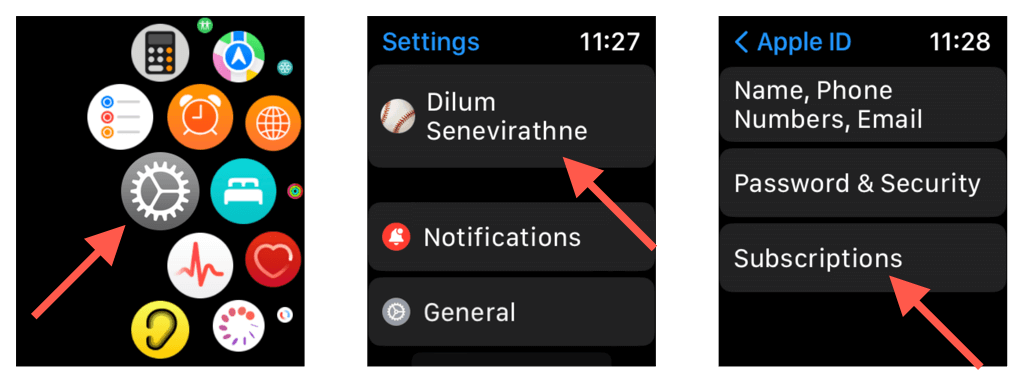
- Выберите Apple TV + .
- Нажмите «Отменить подписку» .
- Выберите Подтвердить .
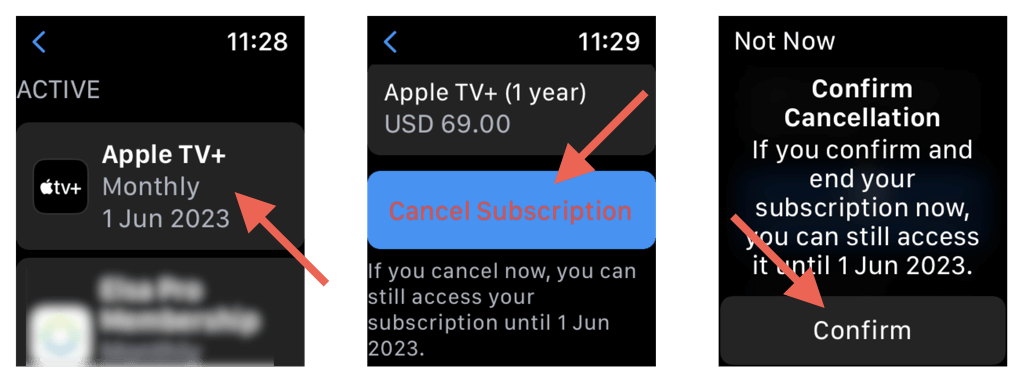
Отменить подписку Apple TV+ через App Store
- Нажмите цифровую корону и коснитесь Значок магазина приложений .
- Прокрутите вниз и коснитесь Аккаунт .
- Выберите Подписки .
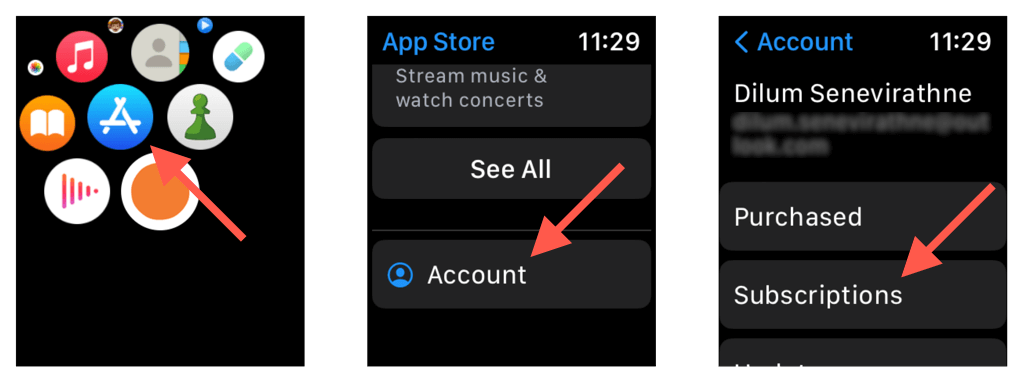
- Выберите Apple TV + .
- Нажмите «Отменить подписку» .
- Коснитесь Подтвердить .
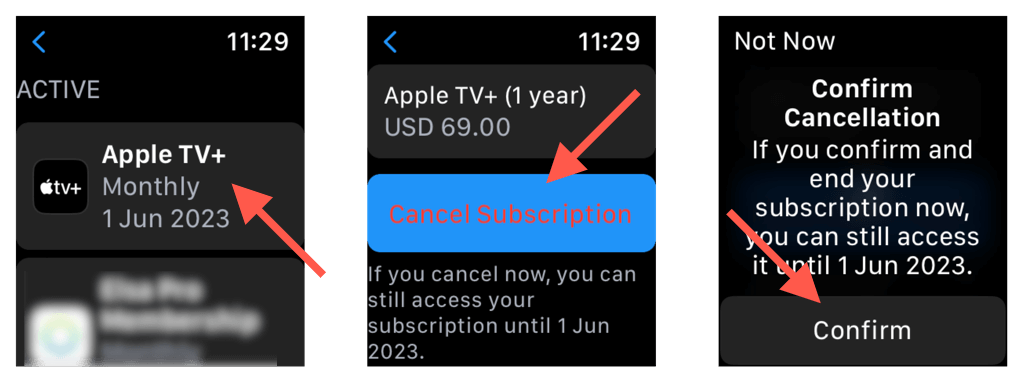
Отмена подписки Apple TV+ на сторонних потоковых устройствах
Чтобы отменить подписку Apple TV на игровой приставке (например, PlayStation 5 или Xbox Series X) или стороннем потоковом устройстве, таком как Amazon Fire TV, необходимо:
- Откройте приложение Apple TV и выберите «Настройки» в правом верхнем углу.
- Выберите Аккаунты .
- Выберите «Управление подписками» .
- Выберите Apple TV+ (канал Apple TV) .
- Выберите Отменить подписку .
- Выберите Подтвердить .
Отмена подписки Apple TV+ в веб-приложении Apple TV
Веб-приложение Apple TV, которое позволяет транслировать контент на устройства, не принадлежащие Apple, такие как Windows и Android, также позволяет управлять подпиской. Вот что вы должны сделать, чтобы отменить его.
- Посетите tv.apple.com в веб-браузере и выберите Войти .
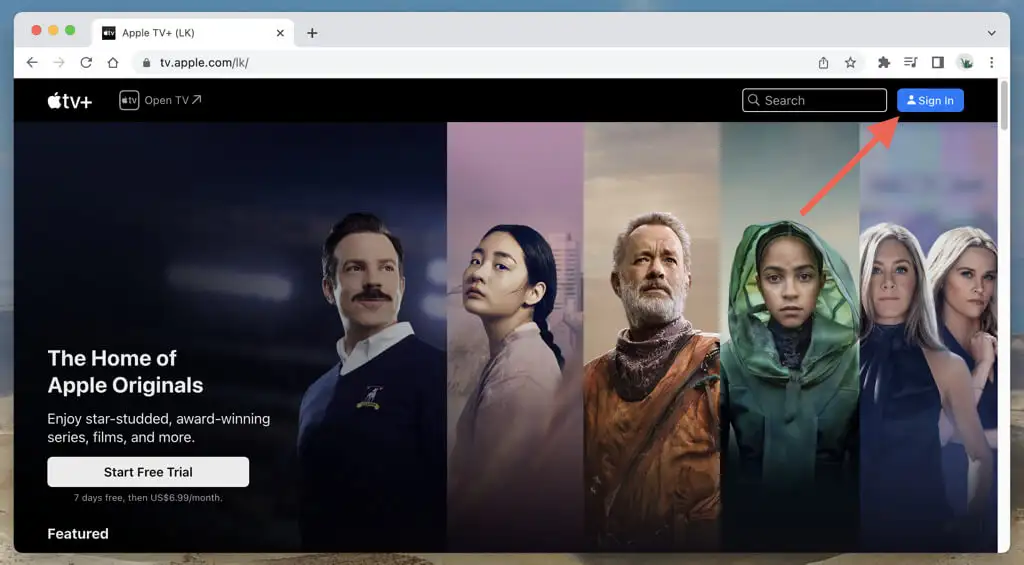
- Войдите в Apple TV, используя свой Apple ID.
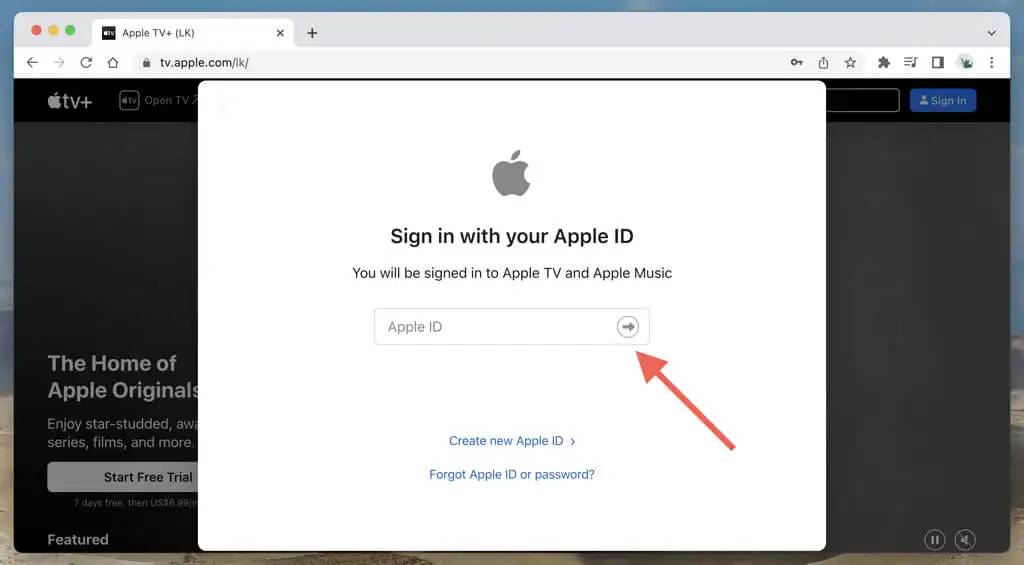
- Выберите значок учетной записи в правом верхнем углу экрана и выберите «Настройки» .
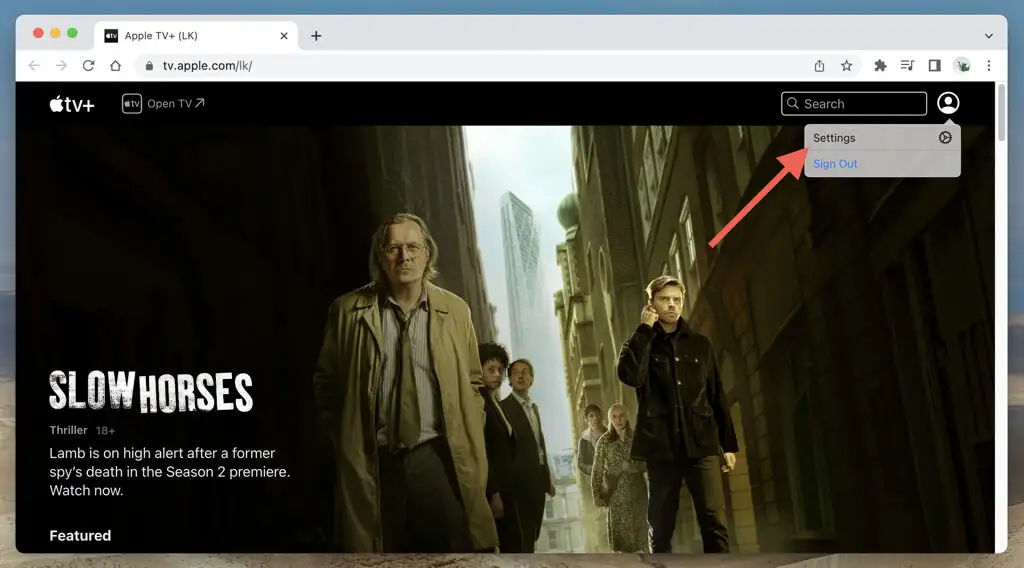
- Прокрутите вниз до раздела «Подписки» и выберите «Управление» .
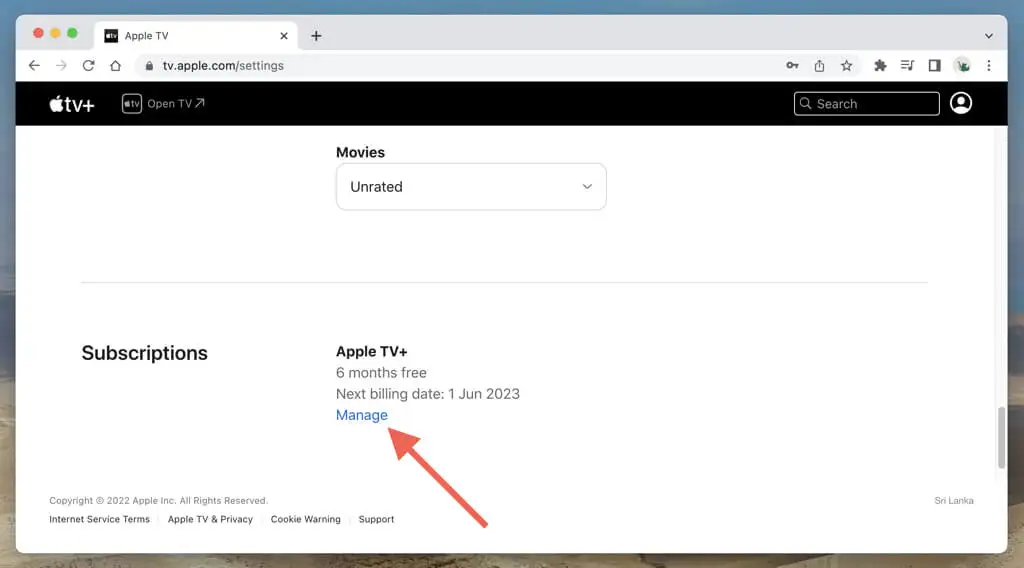
- Выберите Отменить подписку .
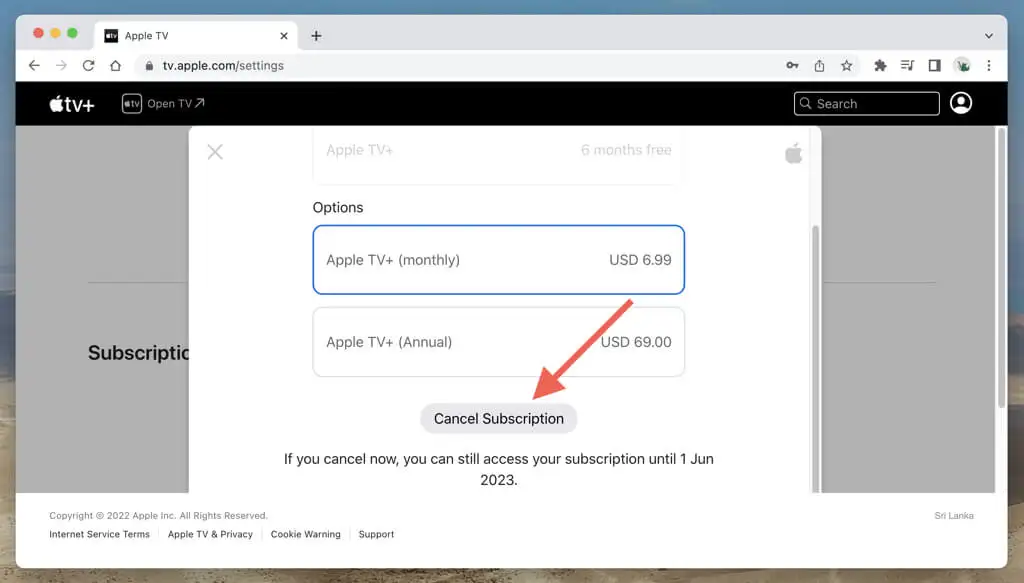
- Выберите Отменить подписку. еще раз для подтверждения.
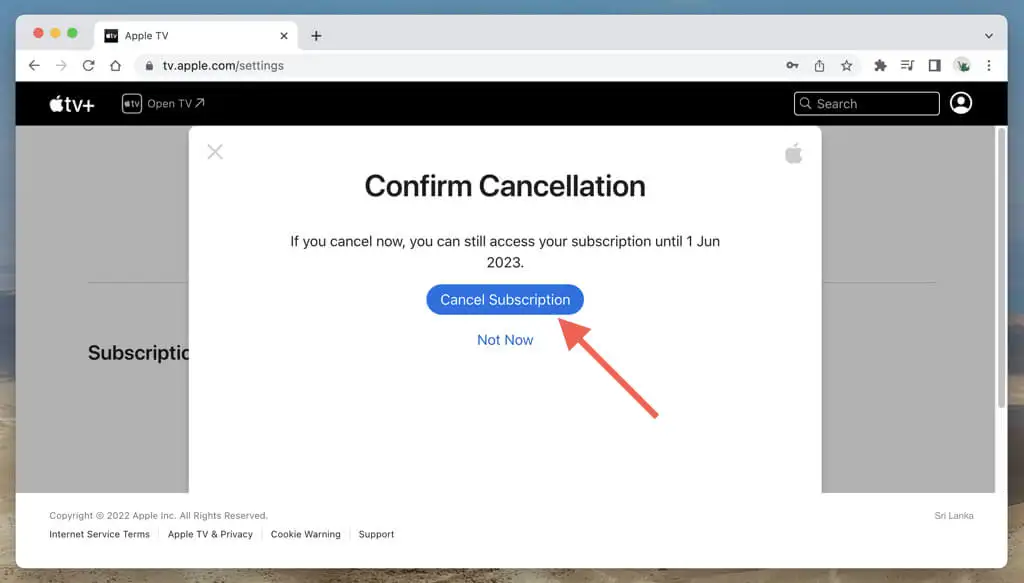
Отменить подписку Apple TV+ с помощью iTunes на ПК
Если вы транслируете Apple TV+ на свой компьютер, вы можете отменить подписку через веб-приложение Apple TV в веб-браузере. Или вы можете использовать iTunes, если у вас настроена программа.
- Откройте iTunes и выберите «Учетная запись » > Просмотр моей учетной записи в строке меню.
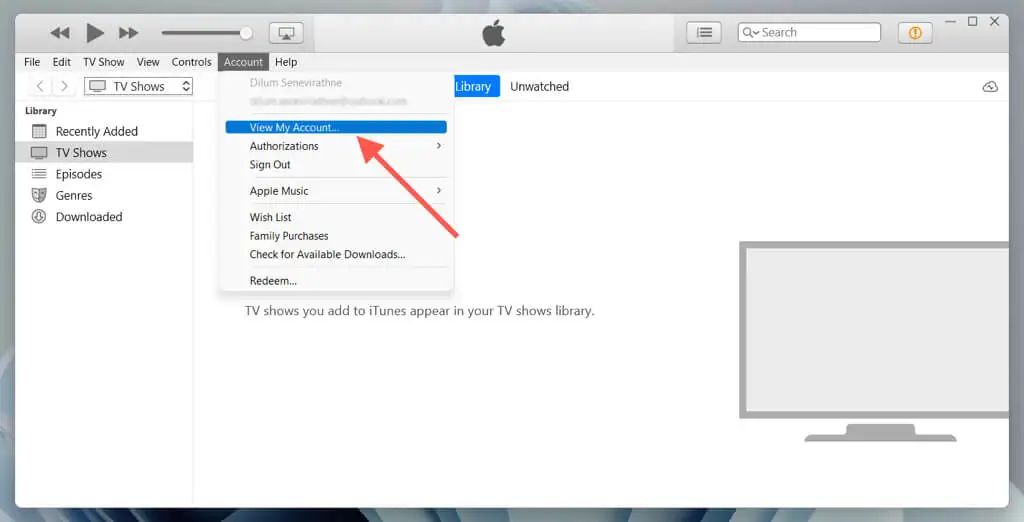
- Прокрутите вниз и выберите «Управление» рядом с «Подписки» .
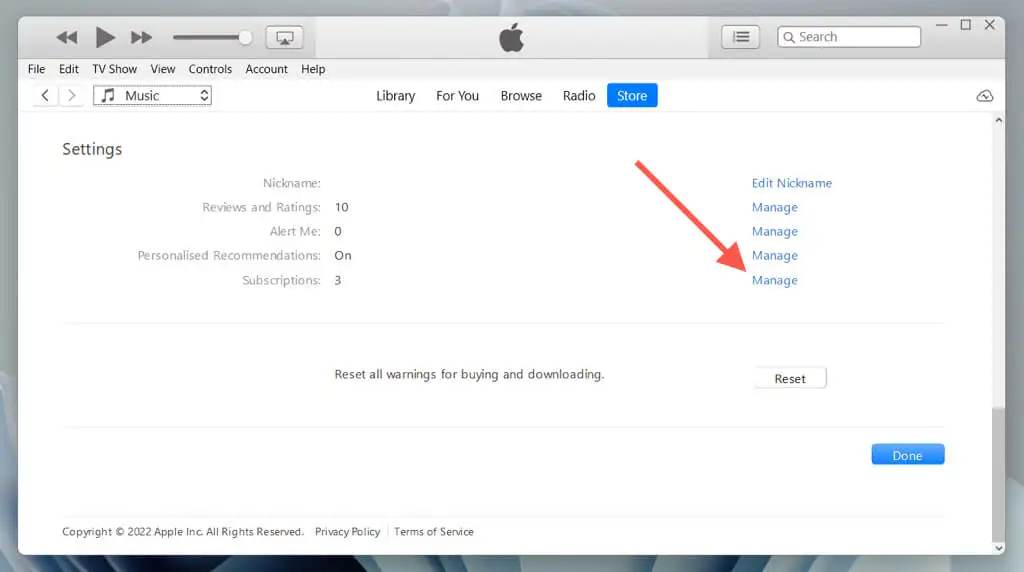
- Выберите «Изменить» рядом с Apple TV+ .
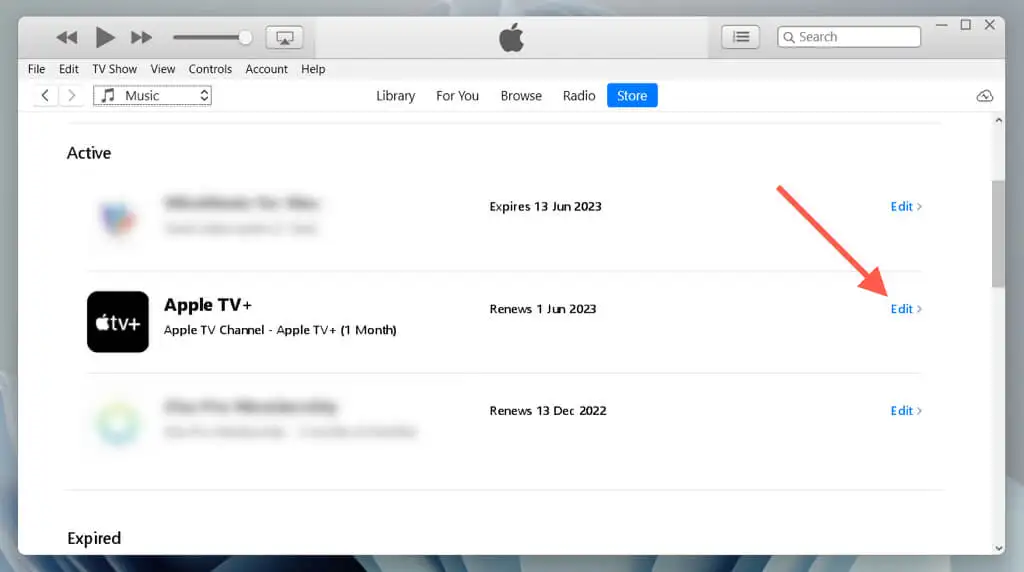
- Выберите Отменить подписку .
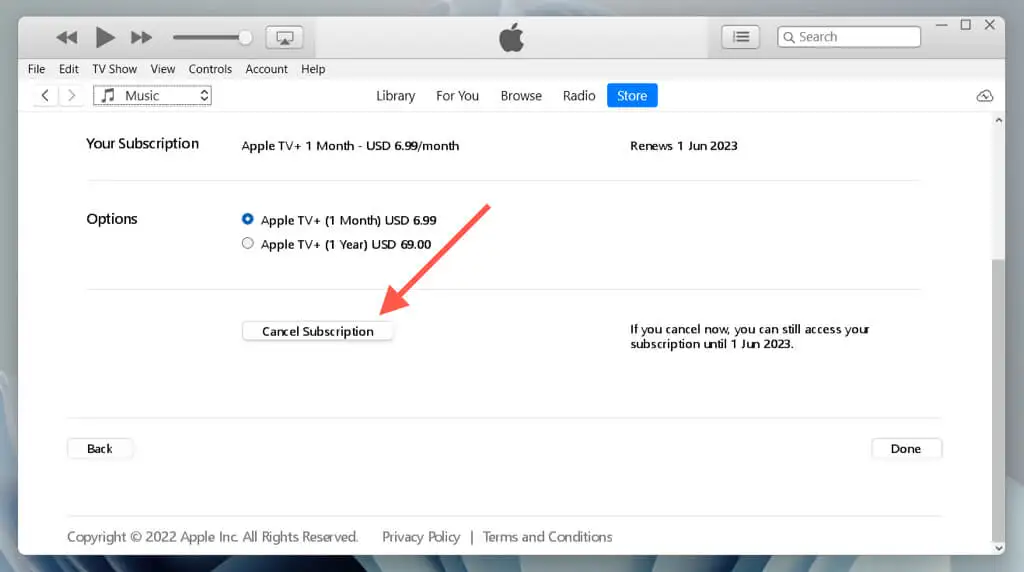
- Выберите Подтвердить .
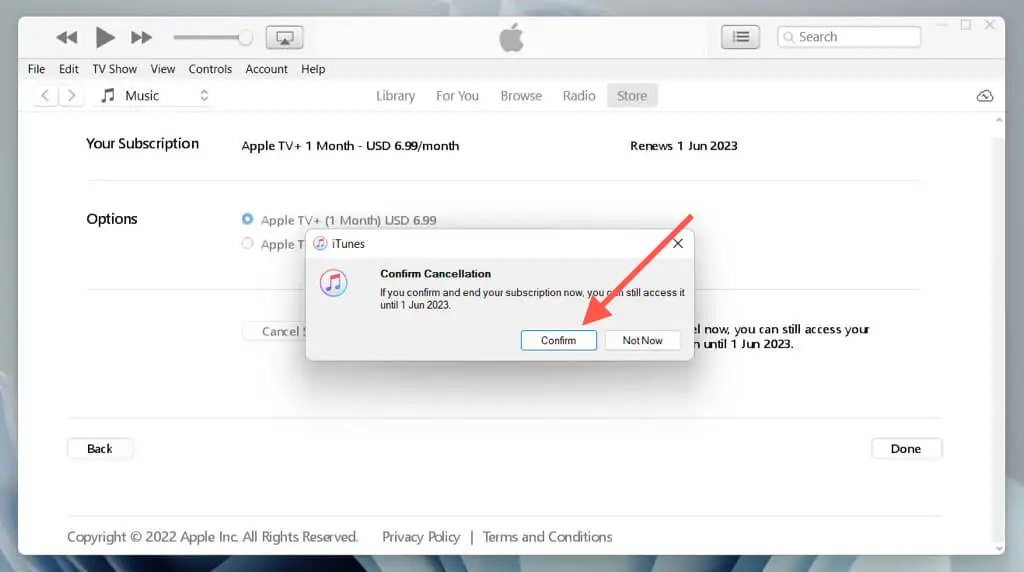
Переключиться на другую службу подписки на видео
Вы отменили подписку на Apple TV Plus, но не забудьте транслировать все, что хотите, до конца текущего платежного цикла или пробного периода. Кроме того, пока проверьте другие потоковые сервисы, такие как Netflix, HBO Max или Disney Plus.
Если отмена Apple TV+ произошла слишком близко к концу окна подписки, вам все равно может быть выставлен счет. Обратитесь в службу поддержки Apple, чтобы вернуть деньги, если это произойдет.
